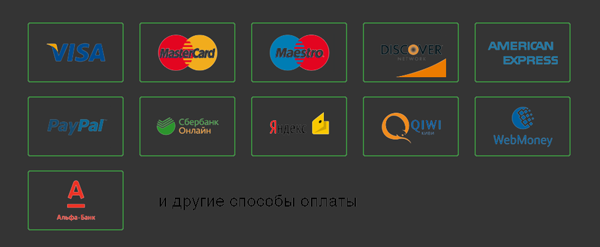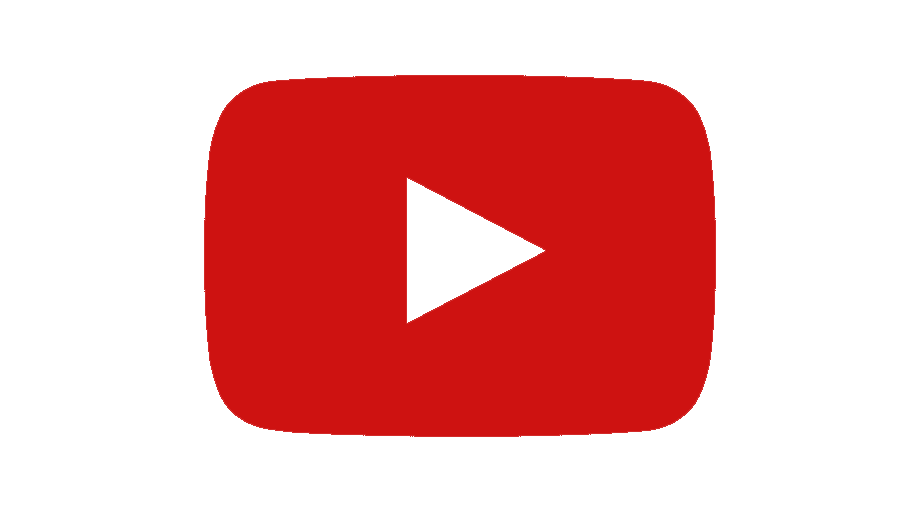ET QA Term
Программное средство для проверки и правки терминологии в тексте или переводческой базе данных TranslationMemory.
Текущая версия работает по следующим параметрам:
- Языковые пары: английский ↔ русский, немецкий ↔ русский
- Доступные форматы обрабатываемых файлов: .tmx, .xlsx, .txt
- Возможный размер обрабатываемого файла: до 5 Мб
* Необходимо обработать файлы большего размера? Вы можете воспользоваться инструментом ET TMX Processor.
Приступаем к работе!
Шаг 1: До начала работы следует ознакомиться с предварительной информацией нажав кнопку "Начало работы"
Чтобы скрыть информацию снова нажмите на кнопку "Начало работы:".
Шаг 2: Создание проекта (поля под "* "обязательны для заполнения):
А) загрузите файл .tmx или .txt с локального диска
Б) загрузите файл словаря .xlsx с локального диска
(Рис. №2)
В) нажмите кнопку "Создать проект".
2.1 Убедитесь, что проект отобразился в поле "Мои проекты" справа. (Рис. №2.1)
Созданный проект также отобразится в Вашем Личном кабинете во вкладке "Мои проекты"(активная ссылка).
Шаг 3: Кликните "Открыть" у выбранного проекта и нажмите кнопку "Запустить" (Рис. №3.).
Среднее время обработки файла - 5-15 c.
Работа с проектом.
А) Открыть или Удалить проект можно, нажав соответствующую кнопку в поле "Проекты", а также из вкладки "Мои проекты" Личного кабинета. (Рис. №3.1.).
Б) При нажатии на кнопку "Открыть", данные проекта отображаются автоматически
В) Нажмите кнопку "Запустить".
Шаг 4: Работа с результатом обработки ET QA Term.
Результаты обработки отображаются в визуальном редакторе под строкой меню.
А) Нажав на кнопку "Очистить фильтр" можно отобразить как сегменты с отклонениями от подгруженного словаря (глоссария), так и сегменты, не содержащие отклонений.
Б) Нажав на кнопку "Только ошибки" можно видеть общее количество отклонений по подгруженному словарю (глоссарию). (Рис №4.)
В) Наведя курсор на "плашку" со словом или словосочетанием, можно увидеть общее количество сегментов, в которых выявлены отклонения перевода согласно подгруженному словарю. (Рис №4-1.)
Г) Кликнув на плашку со словом или словосочетанием, можно обратиться к списку сегментов, по которым были выявлены отклонения перевода слова или словосочетания, от подгруженного словаря (глоссария). (Рис №4-2.)
Работа с таблицей результатов
Таблица результатов имеет следующий вид: (Рис. № 4.3).
* Примечание: Знак "—" означает, что перевод полностью соответствует подгруженному словарю / слово или словосочетание не включено в словарь.
Редактирование данных
Кликнув на сегмент исходного текста или сегмент текста перевода, вызывается панель визуального редактора, с помощью которой возможно выполнить различные действия по форматированию, например: (Рис. №4.4).
* правки могут быть внесены непосредственно в сегменты таблицы результатов.
Сохранение данных
Кнопка "Сохранить результат в исходном файле" позволяет перезаписать загруженный файл с внесенными изменениями.
Записанный файл сохраняется в проекте документа, Вы можете вернуться к нему, когда необходимо.
Выгрузка данных
А) Нажмите на кнопку "Скачать файл" для выгрузки данных в формате .xlsx.
Б) Нажмите кнопку "Выгрузить результат в формате .tmx"
Для выгрузки файла с внесенными изменениями, нажмите: "Сохранить результат в исходном файле"
затем "Выгрузить результат в формате .tmx".